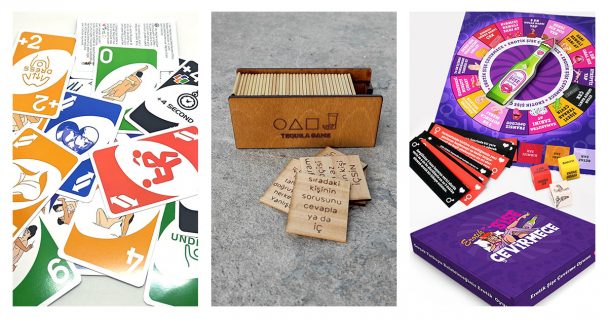İçindekiler
PS4’te PS5 oyunları nasıl oynanır? En sevdiğiniz PS5 oyunlarını PS4’te nasıl oynayacağınızı
PS4’te PS5 oyunları nasıl oynanır? En sevdiğiniz PS5 oyunlarını PS4’te nasıl oynayacağınızı bilmek ister misiniz? O zaman doğru sayfada bulunuyorsun. PS5 açıkça en iyi PS5 oyunları oynamak için en iyi donanım olsa da bu oyunları henüz bir Ps5’e sahip olmayan (ancak bir PS4’e sahip olan) bir arkadaşınızla paylaşmak isteyebilirsiniz veya belki de PS5’İNİZİN bulunduğu odayı boşaltmak zorunda kaldınız ve eski donanımınızdaki bir oyuna geri dönmek istiyorsunuz. PS4’te PS5 oyunları nasıl oynanır?
Sebep ne olursa olsun, PS5 oyunlarınıza bir ps4’ten nasıl erişeceğinizi ve oynayacağınızı bilmek yararlıdır ve size yardımcı olmak için buradayız. PS4’te PS5 oyunları nasıl oynanır?
Xbox Smart Dağıtım programından farklı olarak, Sony’nin ileriye dönük uyumluluğu desteklemediğini, bu nedenle PS5 oyununuzu alıp bir PS4’te oynayamayacağınızı belirtmek gerekir. Bununla birlikte, Ps4’teki PS5 oyunlarına hala erişmenize izin vermek için iki temel yöntem vardır, ancak bunların Sony’nin en yeni donanımında olduğu kadar iyi çalışmasını beklemeyin. PS4’te PS5 oyunları nasıl oynanır?
Uzaktan Oynatma yoluyla PS4’te PS5 oyunları nasıl oynanır?
Uzaktan Oynatma yoluyla PS4’te PS5 oyunları nasıl oynanır? Uzaktan Oynatma, ps4’ünüzde PS5 oyunlarını göreceli kolaylıkla oynamanın harika bir yoludur, ancak kısıtlamalar vardır (aşağıda özetlenmiştir). Remote Play, ps5’inizi ps4’ünüze aktardığınızı görür ve esasen ps5’inizin kontrolünü ps4’ünüzden almanıza izin verir.
Remote Play, PS4’te PS5 oyunları oynamak için harika bir yoldur, ancak önce dikkat edilmesi gereken birkaç önemli şey vardır. Öncelikle hem PS5 hem de PS4’e sahip olmanız ve her ikisinin de aynı wi-fi ağına bağlı olması gerekir. Ayrıca, Uzaktan Oynatmanın teknik olarak akış halinde olduğunu da belirtmek gerekir, bu nedenle ne kadar iyi çalıştığı büyük ölçüde internet bağlantınıza bağlı olacaktır, ancak bazı giriş gecikmeleri bekleyecektir. Sony, Remote Play’i kullanmak için en az 15 Mbps’lik yükleme ve indirme hızlarına sahip yüksek hızlı bir bağlantı önerir.
DualSense denetleyicisi PS4 ile uyumlu değildir, bu nedenle DualShock 4 denetleyicinizi PS4’te kullanmanız gerekir; bu, bunları kullanan PS5 oyunları oynarken dokunsal geri bildirim ve uyarlanabilir tetikleyiciler gibi DualSense özelliklerini deneyimleyemeyeceğiniz anlamına gelir. Her iki konsolda da oturum açmanız gerekeceğinden bir PlayStation Network hesabınızın olması gerekir.
PS4’te PS5 oyunları nasıl oynanır? Bir oyuncu Remote Play’i kullanmaya başladığında, diğerleri ek oyuncu olarak katılabilir. Çok oyunculu bir oyuna toplam üç oyuncu katılabilir, ancak Remote Play sunucusu ayrıldığında oturum sona erer. Çok oyunculu oyunlar sırasında mikrofonunuzu da kullanamazsınız.

- Ubisoft Far Cry 6 PS5 Oyun
- Sony Demons Souls PS5 Oyun
- Warner Bros Mortal Kombat 11 Ultimate Ps5 Oyun
PS4’te PS5 oyunları nasıl oynanır? Bazı oyunlar Uzaktan Oynatmayı desteklemez ve PlayStation VR veya PlayStation Camera (başka bir deyişle PSVR oyunları) gibi çevre birimleri gerektiren oyunlar Uzaktan Oynatmayla uyumlu değildir. Ayrıca, standart bir PS4, PS5 oyunlarını 4K çözünürlükte görüntülemez. PS4’te PS5 oyunları nasıl oynanır?
Share Play, Share Screen kullanırken veya oyununuzu yayınlarken, kullanıcılar Remote Play, Share Play veya Share Screen kullanırken veya oyunlarını yayınlarken, birisi Ps5’i kullanırken (bağlantı kesilecek), Blu-ray veya DVD oynatırken veya PSVR kullanırken Remote Play’i kullanamazsınız.
Uzaktan Oynatma sırasında Paylaşım Ekranını kullanamaz, Oynatmayı Paylaşamaz veya oyununuzu yayınlayamaz, Blu-ray veya DVD oynatamaz veya Spotify üzerinden müzik çalamazsınız. Sony ayrıca “oyuna veya video servisine bağlı olarak video içeriğinin bir kısmı veya tamamı cihazınızda görüntülenemeyebilir” uyarısında bulunuyor.
Uzaktan Oynatma yoluyla PS4’te PS5 oyunları nasıl oynanır? Yukarıda belirtildiği gibi, ps4’ünüzde PS5 oyunları oynamak için öncelikle PS4 ve ps5’inizin aynı wi-fi ağında olduğundan ve en yeni yazılımla güncellendiğinden emin olmanız gerekir. Ayrıca, ps5’inize en son giriş yaptığınızdan bu yana 60 günden fazla olmadığından emin olun (emin değilseniz giriş yapın).
Ardından, Uzaktan Oynatmayı kullanmak için aşağıdaki adımları izleyin: Uzaktan Oynatma yoluyla PS4’te PS5 oyunları nasıl oynanır?
- Ps5’inizi açın ve oyunlara erişmek istediğiniz hesaba giriş yapın
- Ps5’inizde ‘Ayarlar’, ‘Sistem’ ve ardından ‘Uzaktan Oynat’ seçeneğine gidin.
- ‘Uzaktan Oynatmayı Etkinleştir’i seçin ve Uzaktan Oynatmayı açmayı seçin (geçiş etkinleştirildiğinde sağ tarafta olmalıdır)
- Ps5’inizi açık veya dinlenme modunda bıraktığınızdan emin olun
- Ps4’ünüze gidin ve ana ekrandan veya uygulama menünüzün altından’ PS5 Remote Play ‘ uygulamasını seçin
- ‘Ps5’e Bağlan’ seçeneğini seçin (bu ekranda, hangi çözünürlükte akış yapmak istediğinizi seçmek için ‘Seçenekler’ menüsüne de basabilirsiniz)
- Ps4’ünüz daha sonra ps5’inizi bulmalı ve oynamak istediğiniz PS5 oyunlarını seçebileceğiniz PS5 ana ekranınızı göstermelidir
- Uzaktan Oynatma bağlantısını kesmek için denetleyicinizdeki PS düğmesine basın ve bağlantıyı kes seçeneğini belirleyin, ps5’inizi açık bırakma veya Dinlenme Modunda bırakma seçeneği sunulur. Bu Uzaktan Oynatma menüsü aracılığıyla PS5 ve PS4 ekranı arasında da geçiş yapabilirsiniz.
Uzaktan Oynatma yoluyla PS4’te PS5 oyunları nasıl oynanır? Bu kadar basit! Arkadaşlarınızın Remote Play oyununuza katılmasını istiyorsanız, denetleyicilerini açmalarını, oturum açmalarını ve denetleyicideki ‘Seçenekler’ düğmesine basmalarını sağlayın. PS4’te PS5 oyunları nasıl oynanır?

- TAKE 2 NBA 2K22 75th Anniversary Edition PS5 Oyun
- Sony Returnal PS5 Oyun
- Sony Marvel’s Spider-Man: Miles Morales PS5 Oyun
SHARE PLAY İLE PS4’TE PS5 OYUNLARI NASIL OYNANIR
PS4’te PS5 oyunları oynamanın bir başka yolu da PlayStation Share Play’dir. Share Play, PS5 play oturumunuzu Ps4’teki bir arkadaşınızla paylaşmanıza olanak tanıyarak ekranınızı görmelerini sağlar ve PS5 oyunlarınızı oynamalarına izin vermek için denetleyicinizi sanal olarak onlara iletmenizi sağlar. Oyunlarınız veya PS5 konsolunuz olmasa bile çok oyunculu oyunlarınıza katılmalarına bile izin verir. Remote Play gibi, Share Play’in de kısıtlamaları vardır (aşağıda özetlenmiştir).
Kendinizi ve ilk nota anahtarı birkaç şey daha bir arkadaşım yararlanan hakkında daha çok paylaşım ama Oyun PS4 üzerinde FLEXİ oyun oynamak için harika bir yoldur. Başlangıç olarak, birinizin bir PS4’e sahip olması ve diğerinin bir Ps5’e sahip olması gerekir, ayrıca psn’de arkadaş olmanız gerekir. Bir seferde Oyunu Paylaşması için yalnızca bir arkadaşınızı davet edebilirsiniz. PS4’te PS5 oyunları nasıl oynanır?
Ardından, her iki konsolunuzun da en son yazılım güncellemesiyle güncel olduğundan ve her ikinizin de kararlı internet bağlantılarına sahip olduğundan emin olun Sony, en az 2Mbps yükleme hızı önerir. Ne yazık ki, Paylaşım Oynatma oturumları yalnızca 60 dakika sürer, bu nedenle oturumunuzu yeniden başlatmaya devam etmeniz gerekebilir. Ayrıca, birinin Share Play üzerinden oynatılmasını izlemek bir PS Plus aboneliği gerektirmezken, denetleyiciyi bir ziyaretçiye vermek yalnızca ana bilgisayarın etkin bir PS Plus aboneliği gerektirmesine neden olur.
Ayrıca sadece ev sahibi iki kişi oynamak için oyunu kendi ihtiyacı fazlalaştı. Ancak Paylaşım Oyunu sırasında yalnızca ev sahibi kupa kazanabilir. Son olarak, yalnızca oyun ekranınız ve sesiniz paylaşılır, böylece diğer ekranlar ve oyun dışı uygulama ekranları ziyaretçiye görünmez. Share Play ayrıca tüm oyunlarla uyumlu değildir ve bazı oyun sahneleri ziyaretçiye görünmeyebilir.
Share Play aracılığıyla bir oyunu paylaşın
Sony’nin Share Play özelliği, oynadığınız PS5 oyununun kontrolünü bir arkadaşınıza devretmenize ve siz onları oynarken izlemenize olanak tanır. Bir Paylaşım Oynatma oturumu başlattığınızda, ev sahibi sizsiniz ve diğer kişi ziyaretçidir, bu nedenle bu durumda oturumu başlatacak kişi PS5’Lİ kişi olmalıdır.
Bir PS5 oyununu PS4’e Share Play aracılığıyla paylaşmak için ana bilgisayarın atması gereken adımlar şunlardır:
- Taraflar sekmesi aracılığıyla ziyaretçiyle bir parti sohbeti kurun (çevrimiçi olmaları gerekir)
- Parti oluşturulduktan sonra, DualSense denetleyicisindeki PS düğmesine basın, ‘Kontrol Merkezi’ ne gidin ve parti sesli sohbet kartını seçin
- Seçin “Start Paylaşmak Ekran’ sonra ‘Başlat Share Play’
- Sesli sohbette PS4 sahibini (ziyaretçi) seçin, oynatıcıyı davet edin ve ardından oynatma modunu seçin (ziyaretçinin bu daveti kabul etmesi gerekir)
- Bu, konsollarınızı birbirine bağlar ve ekranınızı görebilmeleri gerekir
- Parti sesli sohbet kartından ‘Ziyaretçi Sizin gibi Oynar’ oynatma modunu seçin ve oyununuzun kontrolünü ele geçirememeleri gerekir
- Bittiğinde ‘ Oynatma Oturumunu Paylaş’ı seçin.
Share Play ile birlikte bir oyun oynayın
Bir PS5 oyununun yerel çok oyunculu veya co-op modunu bir arkadaşınızla paylaşmak ve oynamak istiyorsanız yukarıdakileri takip edin, ancak ‘ Ziyaretçi Sizin gibi Oynar ‘ oynatma modunu seçmek yerine ‘Ziyaretçiyle bir oyun Oyna’ seçeneğini belirleyin.
- Taraflar sekmesi aracılığıyla ziyaretçiyle bir parti sohbeti kurun (çevrimiçi olmaları gerekir)
- Parti oluşturulduktan sonra, DualSense denetleyicisindeki PS düğmesine basın, ‘Kontrol Merkezi’ ne gidin ve parti sesli sohbet kartını seçin
- Seçin “Start Paylaşmak Ekran’ sonra ‘Başlat Share Play’
- Sesli sohbette PS4 sahibini (ziyaretçi) seçin, oynatıcıyı davet edin ve ardından oynatma modunu seçin (ziyaretçinin bu daveti kabul etmesi gerekir)
- Bu, konsollarınızı birbirine bağlar ve ekranınızı görebilmeleri gerekir
- Parti sesli sohbet kartından ‘Ziyaretçiyle oyun oyna’ oyun modunu seçin ve yerel bir kooperatif oyununda size katılabilmeleri gerekir
- Bittiğinde ‘ Oynatma Oturumunu Paylaş’ı seçin
bilmek ister misiniz? O zaman doğru sayfada bulunuyorsun. PS5 açıkça en iyi PS5 oyunları oynamak için en iyi donanım olsa da bu oyunları henüz bir Ps5’e sahip olmayan (ancak bir PS4’e sahip olan) bir arkadaşınızla paylaşmak isteyebilirsiniz veya belki de PS5’İNİZİN bulunduğu odayı boşaltmak zorunda kaldınız ve eski donanımınızdaki bir oyuna geri dönmek istiyorsunuz. PS4’te PS5 oyunları nasıl oynanır?
Sebep ne olursa olsun, PS5 oyunlarınıza bir ps4’ten nasıl erişeceğinizi ve oynayacağınızı bilmek yararlıdır ve size yardımcı olmak için buradayız. PS4’te PS5 oyunları nasıl oynanır?
Xbox Smart Dağıtım programından farklı olarak, Sony’nin ileriye dönük uyumluluğu desteklemediğini, bu nedenle PS5 oyununuzu alıp bir PS4’te oynayamayacağınızı belirtmek gerekir. Bununla birlikte, Ps4’teki PS5 oyunlarına hala erişmenize izin vermek için iki temel yöntem vardır, ancak bunların Sony’nin en yeni donanımında olduğu kadar iyi çalışmasını beklemeyin. PS4’te PS5 oyunları nasıl oynanır?
Uzaktan Oynatma yoluyla PS4’te PS5 oyunları nasıl oynanır?
Uzaktan Oynatma yoluyla PS4’te PS5 oyunları nasıl oynanır? Uzaktan Oynatma, ps4’ünüzde PS5 oyunlarını göreceli kolaylıkla oynamanın harika bir yoludur, ancak kısıtlamalar vardır (aşağıda özetlenmiştir). Remote Play, ps5’inizi ps4’ünüze aktardığınızı görür ve esasen ps5’inizin kontrolünü ps4’ünüzden almanıza izin verir.
Remote Play, PS4’te PS5 oyunları oynamak için harika bir yoldur, ancak önce dikkat edilmesi gereken birkaç önemli şey vardır. Öncelikle hem PS5 hem de PS4’e sahip olmanız ve her ikisinin de aynı wi-fi ağına bağlı olması gerekir. Ayrıca, Uzaktan Oynatmanın teknik olarak akış halinde olduğunu da belirtmek gerekir, bu nedenle ne kadar iyi çalıştığı büyük ölçüde internet bağlantınıza bağlı olacaktır, ancak bazı giriş gecikmeleri bekleyecektir. Sony, Remote Play’i kullanmak için en az 15 Mbps’lik yükleme ve indirme hızlarına sahip yüksek hızlı bir bağlantı önerir.
DualSense denetleyicisi PS4 ile uyumlu değildir, bu nedenle DualShock 4 denetleyicinizi PS4’te kullanmanız gerekir; bu, bunları kullanan PS5 oyunları oynarken dokunsal geri bildirim ve uyarlanabilir tetikleyiciler gibi DualSense özelliklerini deneyimleyemeyeceğiniz anlamına gelir. Her iki konsolda da oturum açmanız gerekeceğinden bir PlayStation Network hesabınızın olması gerekir.
PS4’te PS5 oyunları nasıl oynanır? Bir oyuncu Remote Play’i kullanmaya başladığında, diğerleri ek oyuncu olarak katılabilir. Çok oyunculu bir oyuna toplam üç oyuncu katılabilir, ancak Remote Play sunucusu ayrıldığında oturum sona erer. Çok oyunculu oyunlar sırasında mikrofonunuzu da kullanamazsınız.
PS4’te PS5 oyunları nasıl oynanır?
Ubisoft Far Cry 6 PS5 Oyun
Sony Demons Souls PS5 Oyun
Warner Bros Mortal Kombat 11 Ultimate Ps5 Oyun
PS4’te PS5 oyunları nasıl oynanır? Bazı oyunlar Uzaktan Oynatmayı desteklemez ve PlayStation VR veya PlayStation Camera (başka bir deyişle PSVR oyunları) gibi çevre birimleri gerektiren oyunlar Uzaktan Oynatmayla uyumlu değildir. Ayrıca, standart bir PS4, PS5 oyunlarını 4K çözünürlükte görüntülemez. PS4’te PS5 oyunları nasıl oynanır?
Share Play, Share Screen kullanırken veya oyununuzu yayınlarken, kullanıcılar Remote Play, Share Play veya Share Screen kullanırken veya oyunlarını yayınlarken, birisi Ps5’i kullanırken (bağlantı kesilecek), Blu-ray veya DVD oynatırken veya PSVR kullanırken Remote Play’i kullanamazsınız.
Uzaktan Oynatma sırasında Paylaşım Ekranını kullanamaz, Oynatmayı Paylaşamaz veya oyununuzu yayınlayamaz, Blu-ray veya DVD oynatamaz veya Spotify üzerinden müzik çalamazsınız. Sony ayrıca “oyuna veya video servisine bağlı olarak video içeriğinin bir kısmı veya tamamı cihazınızda görüntülenemeyebilir” uyarısında bulunuyor.
Uzaktan Oynatma yoluyla PS4’te PS5 oyunları nasıl oynanır? Yukarıda belirtildiği gibi, ps4’ünüzde PS5 oyunları oynamak için öncelikle PS4 ve ps5’inizin aynı wi-fi ağında olduğundan ve en yeni yazılımla güncellendiğinden emin olmanız gerekir. Ayrıca, ps5’inize en son giriş yaptığınızdan bu yana 60 günden fazla olmadığından emin olun (emin değilseniz giriş yapın).
Ardından, Uzaktan Oynatmayı kullanmak için aşağıdaki adımları izleyin: Uzaktan Oynatma yoluyla PS4’te PS5 oyunları nasıl oynanır?
Ps5’inizi açın ve oyunlara erişmek istediğiniz hesaba giriş yapın
Ps5’inizde ‘Ayarlar’, ‘Sistem’ ve ardından ‘Uzaktan Oynat’ seçeneğine gidin.
‘Uzaktan Oynatmayı Etkinleştir’i seçin ve Uzaktan Oynatmayı açmayı seçin (geçiş etkinleştirildiğinde sağ tarafta olmalıdır)
Ps5’inizi açık veya dinlenme modunda bıraktığınızdan emin olun
Ps4’ünüze gidin ve ana ekrandan veya uygulama menünüzün altından’ PS5 Remote Play ‘ uygulamasını seçin
‘Ps5’e Bağlan’ seçeneğini seçin (bu ekranda, hangi çözünürlükte akış yapmak istediğinizi seçmek için ‘Seçenekler’ menüsüne de basabilirsiniz)
Ps4’ünüz daha sonra ps5’inizi bulmalı ve oynamak istediğiniz PS5 oyunlarını seçebileceğiniz PS5 ana ekranınızı göstermelidir
Uzaktan Oynatma bağlantısını kesmek için denetleyicinizdeki PS düğmesine basın ve bağlantıyı kes seçeneğini belirleyin, ps5’inizi açık bırakma veya Dinlenme Modunda bırakma seçeneği sunulur. Bu Uzaktan Oynatma menüsü aracılığıyla PS5 ve PS4 ekranı arasında da geçiş yapabilirsiniz.
Uzaktan Oynatma yoluyla PS4’te PS5 oyunları nasıl oynanır? Bu kadar basit! Arkadaşlarınızın Remote Play oyununuza katılmasını istiyorsanız, denetleyicilerini açmalarını, oturum açmalarını ve denetleyicideki ‘Seçenekler’ düğmesine basmalarını sağlayın. PS4’te PS5 oyunları nasıl oynanır?
PS4’te PS5 oyunları nasıl oynanır?
TAKE 2 NBA 2K22 75th Anniversary Edition PS5 Oyun
Sony Returnal PS5 Oyun
Sony Marvel’s Spider-Man: Miles Morales PS5 Oyun
SHARE PLAY İLE PS4’TE PS5 OYUNLARI NASIL OYNANIR
PS4’te PS5 oyunları oynamanın bir başka yolu da PlayStation Share Play’dir. Share Play, PS5 play oturumunuzu Ps4’teki bir arkadaşınızla paylaşmanıza olanak tanıyarak ekranınızı görmelerini sağlar ve PS5 oyunlarınızı oynamalarına izin vermek için denetleyicinizi sanal olarak onlara iletmenizi sağlar. Oyunlarınız veya PS5 konsolunuz olmasa bile çok oyunculu oyunlarınıza katılmalarına bile izin verir. Remote Play gibi, Share Play’in de kısıtlamaları vardır (aşağıda özetlenmiştir).
Kendinizi ve ilk nota anahtarı birkaç şey daha bir arkadaşım yararlanan hakkında daha çok paylaşım ama Oyun PS4 üzerinde FLEXİ oyun oynamak için harika bir yoldur. Başlangıç olarak, birinizin bir PS4’e sahip olması ve diğerinin bir Ps5’e sahip olması gerekir, ayrıca psn’de arkadaş olmanız gerekir. Bir seferde Oyunu Paylaşması için yalnızca bir arkadaşınızı davet edebilirsiniz. PS4’te PS5 oyunları nasıl oynanır?
Ardından, her iki konsolunuzun da en son yazılım güncellemesiyle güncel olduğundan ve her ikinizin de kararlı internet bağlantılarına sahip olduğundan emin olun Sony, en az 2Mbps yükleme hızı önerir. Ne yazık ki, Paylaşım Oynatma oturumları yalnızca 60 dakika sürer, bu nedenle oturumunuzu yeniden başlatmaya devam etmeniz gerekebilir. Ayrıca, birinin Share Play üzerinden oynatılmasını izlemek bir PS Plus aboneliği gerektirmezken, denetleyiciyi bir ziyaretçiye vermek yalnızca ana bilgisayarın etkin bir PS Plus aboneliği gerektirmesine neden olur.
Ayrıca sadece ev sahibi iki kişi oynamak için oyunu kendi ihtiyacı fazlalaştı. Ancak Paylaşım Oyunu sırasında yalnızca ev sahibi kupa kazanabilir. Son olarak, yalnızca oyun ekranınız ve sesiniz paylaşılır, böylece diğer ekranlar ve oyun dışı uygulama ekranları ziyaretçiye görünmez. Share Play ayrıca tüm oyunlarla uyumlu değildir ve bazı oyun sahneleri ziyaretçiye görünmeyebilir.
Share Play aracılığıyla bir oyunu paylaşın
Sony’nin Share Play özelliği, oynadığınız PS5 oyununun kontrolünü bir arkadaşınıza devretmenize ve siz onları oynarken izlemenize olanak tanır. Bir Paylaşım Oynatma oturumu başlattığınızda, ev sahibi sizsiniz ve diğer kişi ziyaretçidir, bu nedenle bu durumda oturumu başlatacak kişi PS5’Lİ kişi olmalıdır.
Bir PS5 oyununu PS4’e Share Play aracılığıyla paylaşmak için ana bilgisayarın atması gereken adımlar şunlardır:
Taraflar sekmesi aracılığıyla ziyaretçiyle bir parti sohbeti kurun (çevrimiçi olmaları gerekir)
Parti oluşturulduktan sonra, DualSense denetleyicisindeki PS düğmesine basın, ‘Kontrol Merkezi’ ne gidin ve parti sesli sohbet kartını seçin
Seçin “Start Paylaşmak Ekran’ sonra ‘Başlat Share Play’
Sesli sohbette PS4 sahibini (ziyaretçi) seçin, oynatıcıyı davet edin ve ardından oynatma modunu seçin (ziyaretçinin bu daveti kabul etmesi gerekir)
Bu, konsollarınızı birbirine bağlar ve ekranınızı görebilmeleri gerekir
Parti sesli sohbet kartından ‘Ziyaretçi Sizin gibi Oynar’ oynatma modunu seçin ve oyununuzun kontrolünü ele geçirememeleri gerekir
Bittiğinde ‘ Oynatma Oturumunu Paylaş’ı seçin.
Share Play ile birlikte bir oyun oynayın
Bir PS5 oyununun yerel çok oyunculu veya co-op modunu bir arkadaşınızla paylaşmak ve oynamak istiyorsanız yukarıdakileri takip edin, ancak ‘ Ziyaretçi Sizin gibi Oynar ‘ oynatma modunu seçmek yerine ‘Ziyaretçiyle bir oyun Oyna’ seçeneğini belirleyin.
Taraflar sekmesi aracılığıyla ziyaretçiyle bir parti sohbeti kurun (çevrimiçi olmaları gerekir)
Parti oluşturulduktan sonra, DualSense denetleyicisindeki PS düğmesine basın, ‘Kontrol Merkezi’ ne gidin ve parti sesli sohbet kartını seçin
Seçin “Start Paylaşmak Ekran’ sonra ‘Başlat Share Play’
Sesli sohbette PS4 sahibini (ziyaretçi) seçin, oynatıcıyı davet edin ve ardından oynatma modunu seçin (ziyaretçinin bu daveti kabul etmesi gerekir)
Bu, konsollarınızı birbirine bağlar ve ekranınızı görebilmeleri gerekir
Parti sesli sohbet kartından ‘Ziyaretçiyle oyun oyna’ oyun modunu seçin ve yerel bir kooperatif oyununda size katılabilmeleri gerekir
Bittiğinde ‘ Oynatma Oturumunu Paylaş’ı seçin